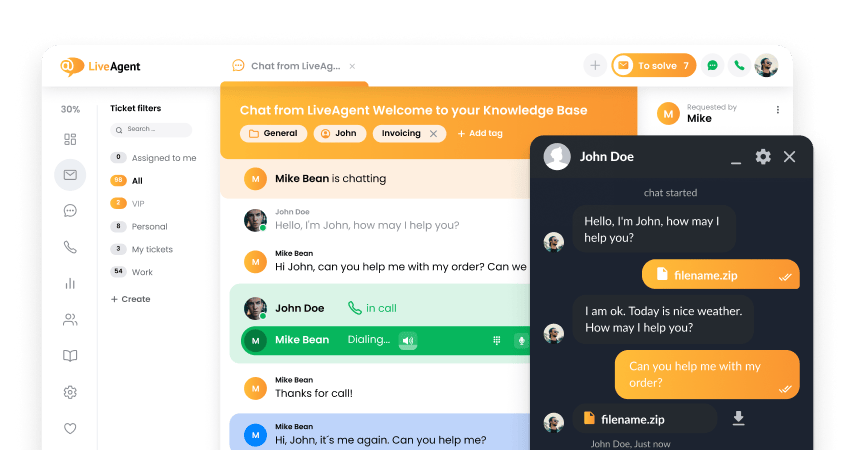Trello integration
Was ist Trello?
Trello ist ein großartiges Tool für das Projekt- und Aufgabenmanagement. Es enthält Kanban-Boards, die einfach geteilt und angepasst werden können.
Wie können Sie es verwenden?
Trello kann neue Karten für jeden Kunden erstellen, den Sie zu LiveAgent hinzufügen, neue Karten erstellen oder neue Karten für neue Aktivitäten und neue Kommentare hinzufügen und jede Karte automatisch in eine entsprechende To-Do-Liste verschieben. Die Integration kann auch umgekehrt erfolgen. Immer wenn Sie Trello eine Karte hinzufügen, erhalten Sie ein Ticket in LiveAgent.
Vorteile
- Forgeschrittenes Aufgabenmanagement
- Nie zwischen zwei Apps wechseln
- Besserer Workflow
- Informiert Sie über alle wichtigen Informationen auf Trello
Wie man LiveAgent mit Trello über Zapier integrieren
Zapier macht es einfach, zwei Anwendungen in wenigen Minuten zu verbinden. Es hilft Ihnen den Auslöser und Aktionen anzupassen, ohne dass eine Codierung erforderlich ist.
Stellen Sie fest, dass Sie ein Zapier-Konto haben. Wenn nicht, können Sie es unter diesem Link oder direkt auf der LiveAgent- und Trello-Integrationsseite erstellen. Wenn Sie dort sind, sehen Sie eine Auslöser- und Aktionsauswahl.
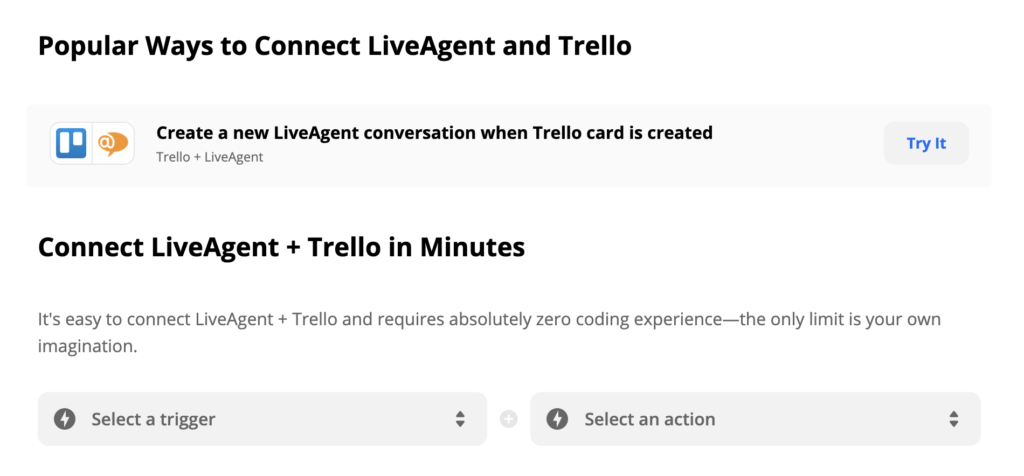
Wählen Sie einen Auslöser und eine Aktion aus. Es gibt mehrere Optionen, sodass Sie eine auswählen können, die zu Ihrem Kundensupport-Team passt. Es ist deine Entscheidung. Für dieses Beispiel haben wir den Trello-Auslöser”Neue Karte” und die LiveAgent-Aktion “Unterhaltung erstellen” ausgewählt. Wenn die Aktion ausgeführt wird, wird jedes Mal, wenn in Trello eine neue Karte erstellt wird, eine E-Mail an Ihr E-Mail-Ticketing-System gesendet.
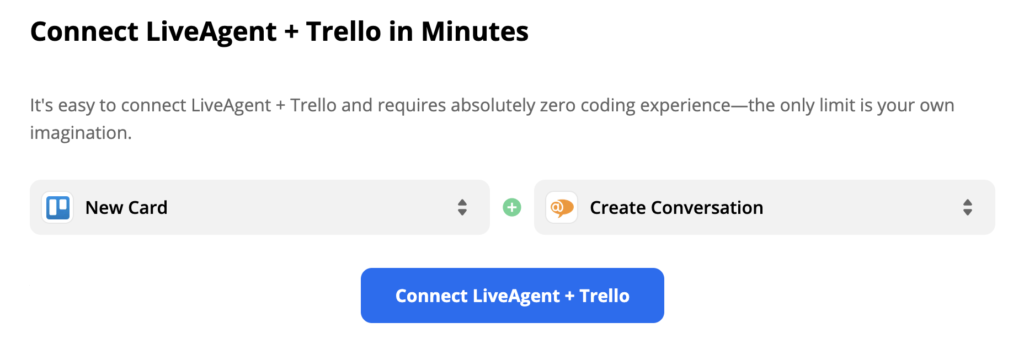
Klicken Sie auf die blaue Schaltfläche LiveAgent + Trello verbinden und Sie werden in den Bereich für die Einstellung des Auslösers und der Aktion kommen. In unserem Fall steht Trello an erster Stelle, weil es ein Auslöser ist. Passen Sie die Auslöser-Details an Ihre Bedürfnisse an. Klicken Sie dann auf den blauen Weiter-Button. Wenn Sie Ihre Trello-E-Mail-Adresse nicht hinzugefügt haben, können Sie sie in diesem Abschnitt hinzufügen oder aus einer Liste Ihrer Konten aus früheren Integrationskonfigurationen auswählen.
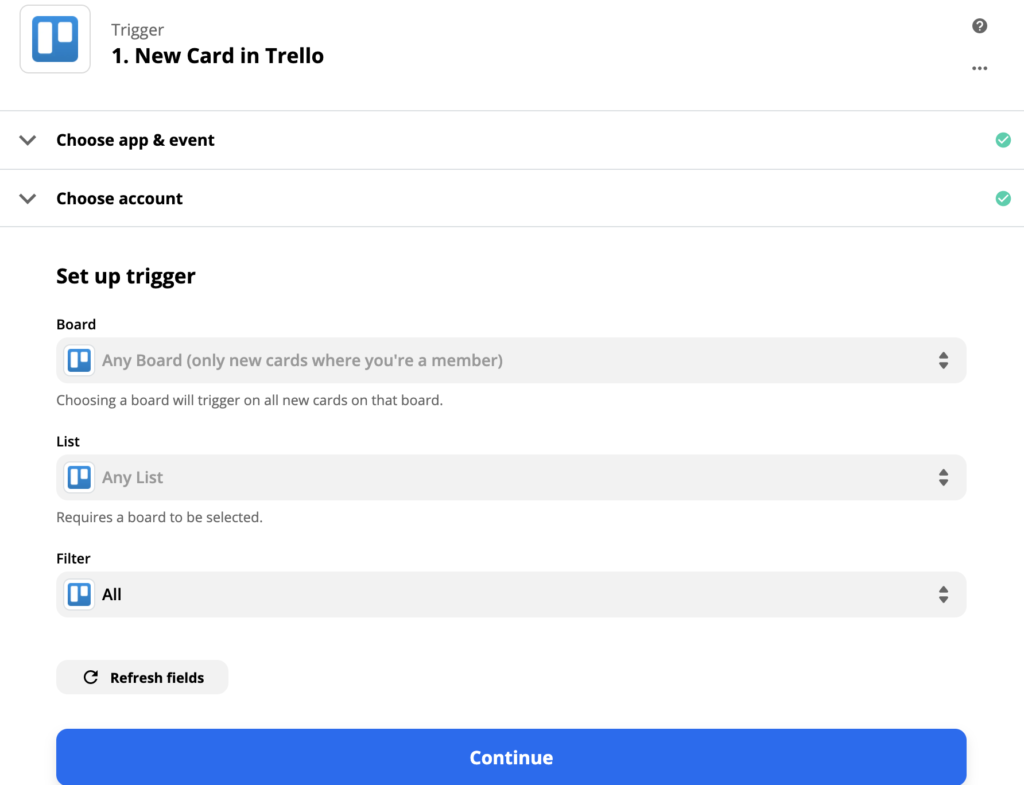
Zapier fordert Sie auf Ihren Auslöser zu testen. Stellen Sie fest, dass Sie alle Optionen richtig ausgefüllt haben und testen Sie dann den Auslöser.
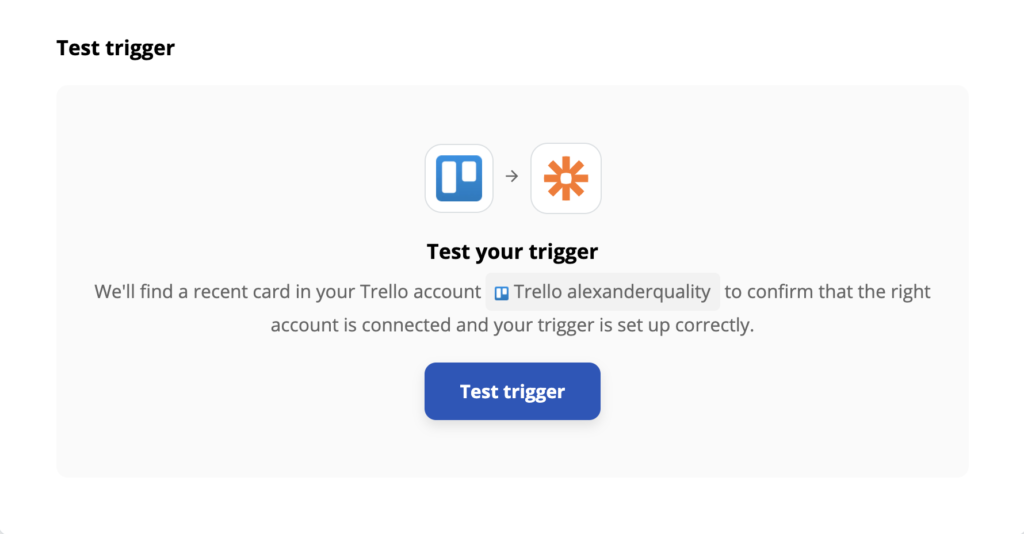
Der nächste Schritt ist Ihre LiveAgent-Aktion zu konfigurieren. Entscheiden Sie, was LiveAgent tun soll, wenn der Auslöser aktiviert wird. In diesem Abschnitt müssen Sie detailliertere Informationen ausfüllen, aber nicht alle sind erforderlich. In diesem Abschnitt müssen Sie Ihre LiveAgent-E-Mail-Adresse hinzufügen oder auswählen.
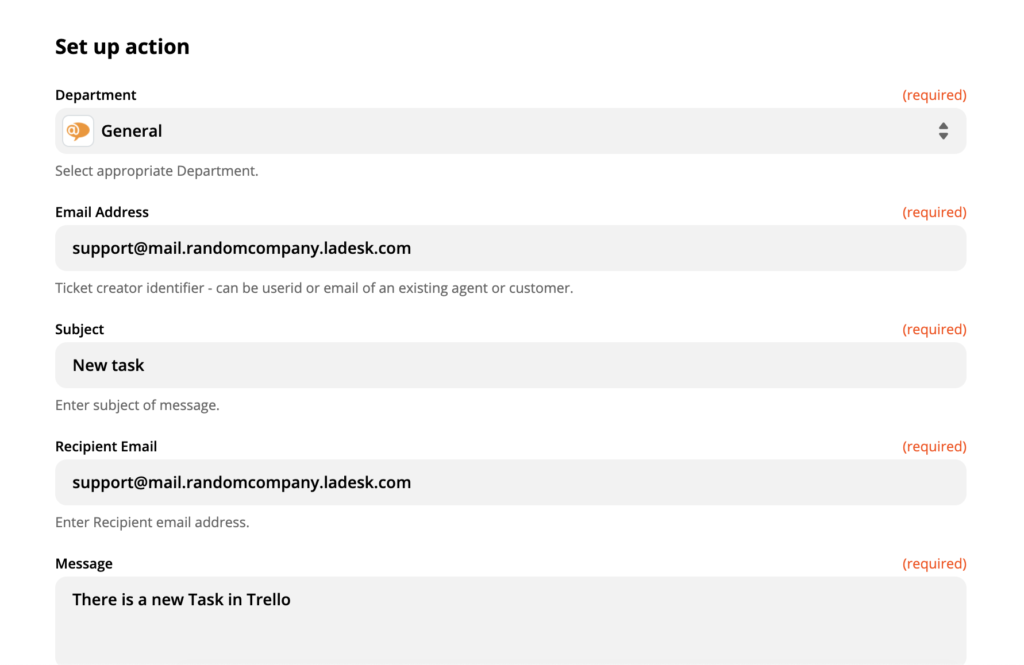
Wenn Sie fertig sind, ist ein weiterer Test erforderlich, um sicherzustellen, dass die gesamte Integration nach Plan funktioniert. Macht weiter und probieren Sie es aus. Wenn etwas nicht stimmt, bietet Ihnen Zapier automatisch eine Anleitung zur Fehlerbehebung an, die Ihnen hilft.
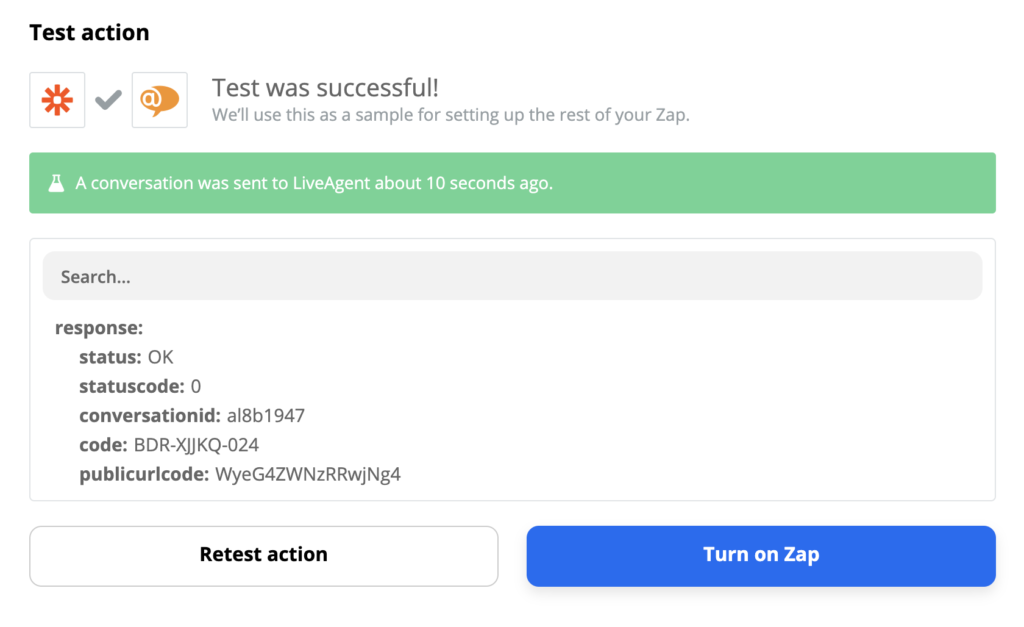
Sehen Sie sich jetzt Ihre Tickets auf LiveAgent an. Ihre Benachrichtigungen sollten, wie auf Zapier festgelegt, erscheinen.
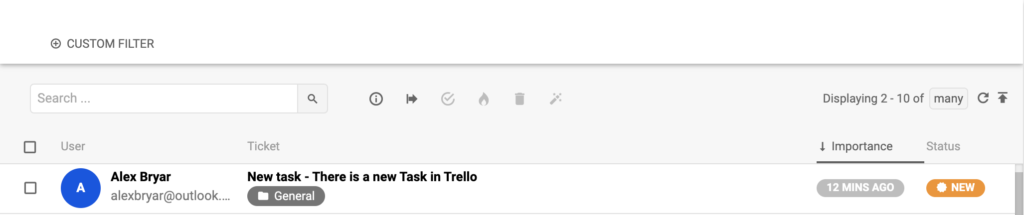
Das war’s, Sie haben es geschafft. Sie können noch weitere eigene Zapier-Integration für LiveAgent erstellen, wenn Sie diese benötigen.
Frequently Asked Questions
Womit ist Trello integriert?
Trello lässt sich in verschiedene Arten von Tools/Apps/Software integrieren. Zum Beispiel Slack, Twitter, MailChimp, LiveAgent, Salesforce und mehr!
Was ist Trello?
Trello ist ein Projektmanagement-Tool, das den Unternehmen die visuellen Boards zur Verfügung stellt, auf denen sie ihre Projekte organisieren können.
Wie können Sie Trello mit LiveAgent integrieren?
Melden Sie sich bei Ihrem Zapier-Konto an oder erstellen Sie ein Konto. Gehen Sie zu Zapier – LiveAgent + Trello. Wählen Sie Auslöser/Aktion > Verbinden und geben Sie die erforderlichen Informationen ein. Wählen Sie Testen und verwenden.
Lesen Sie alles über die neuesten Updates und Verbesserungen in LiveAgent. Erfahren Sie, wie Sie mit verschiedenen Integrationen Ihr Kundenerlebnis verbessern können. Entdecken Sie die besten Kundenfeedback-Softwarelösungen und erfahren Sie mehr über die Bedeutung der E-Mail-Etikette im Kundenservice.

 Български
Български  Čeština
Čeština  Dansk
Dansk  Eesti
Eesti  Español
Español  Français
Français  Ελληνικα
Ελληνικα  Hrvatski
Hrvatski  Italiano
Italiano  Latviešu
Latviešu  Lietuviškai
Lietuviškai  Magyar
Magyar  Nederlands
Nederlands  Norsk bokmål
Norsk bokmål  Polski
Polski  Română
Română  Русский
Русский  Slovenčina
Slovenčina  Slovenščina
Slovenščina  简体中文
简体中文  Tagalog
Tagalog  Tiếng Việt
Tiếng Việt  العربية
العربية  English
English  Português
Português